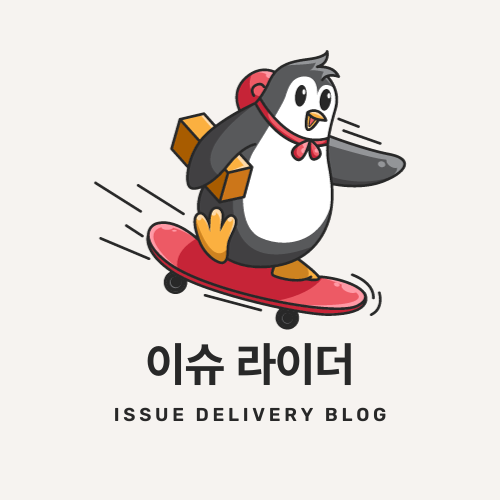안녕하세요! 오늘은 아이폰 15의 카메라 기본 설정 방법에 대해 알려드리겠습니다.
아이폰 15 대상 iOS 17 업데이트로 인해 카메라 설정에 몇 가지 신경써야 할 부분이 생겼습니다.

새로 스마트폰을 구입하셨다면, 나중에 후회하지 않도록 미리 자신에게 맞는 설정 값을 찾아 설정하는 것이 좋습니다.
이제부터는 아이폰 15에서 자주 사용되는 카메라 기능에 대해 기본적으로 알아보고 설정해야 할 사항을 정리해보겠습니다.

1. 사진 색감 조정
아이폰 15의 카메라로 찍히는 사진은 전체적으로 노란 필터가 씌운 것처럼 누렇게 나올 수 있습니다. 사진 색감은 개인마다 선호하는 형태가 다르기 때문에, 이런 색상을 좋아하는 사람도 있을 것이고 싫어하는 사람도 있을 것입니다.
만약 노란색 색감이 싫다면, 사진 스타일 메뉴를 사용하여 자신의 입맛에 맞게 색감을 조정할 수 있습니다.
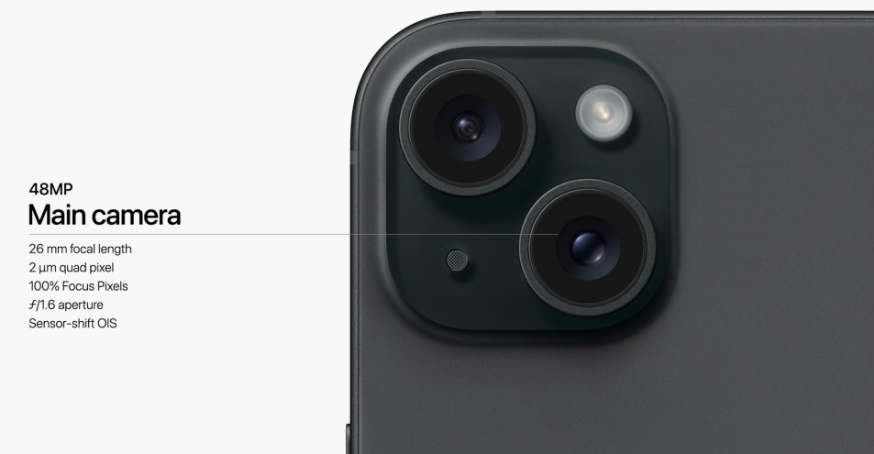
아이폰 15에 탑재된 4,800만 화소 카메라는 아이폰 14 프로에 들어간 센서보다는 조금 더 작은 센서의 카메라가 들어갔고 카메라 섬도 더 작습니다. 아이폰 14 프로에 들어간 것은 쿼드 픽셀 기준 2.44um이고 아이폰 15는 2um입니다.
2. 비디오 녹화 설정
'설정 - 카메라' 메뉴에서는 비디오 녹화 설정을 할 수 있습니다.
여기서는 비디오의 화질과 초당 프레임 수를 선택할 수 있습니다. 화질은 FHD나 4K와 같이 선택할 수 있으며, 초당 프레임 수는 30fps와 60fps 중 선택할 수 있습니다.
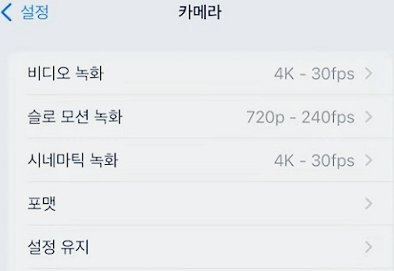
보통 스마트폰에서 동영상을 시청하는 용도라면 720p HD - 30fps로도 충분합니다. 화질이 높을수록 용량이 커지므로, 자신의 용도에 맞게 선택하시면 됩니다.
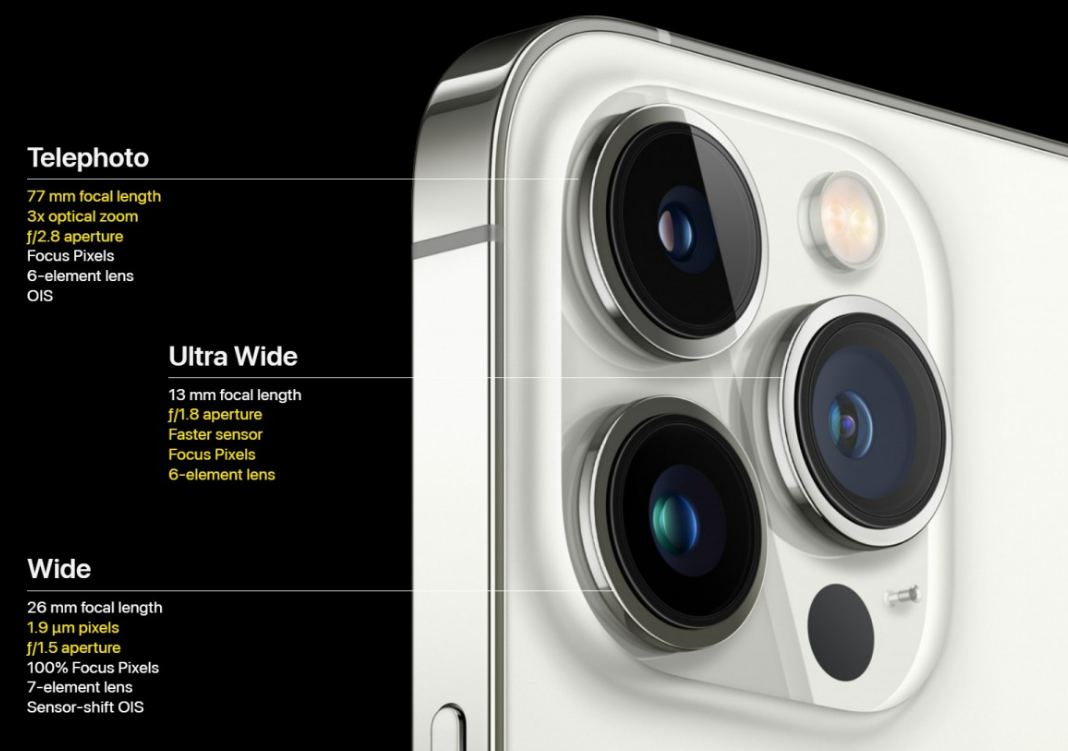
3. 화이트 밸런스 잠금 설정
'비디오 녹화' 메뉴에서는 '화이트 밸런스 잠금' 항목을 설정할 수 있습니다.
이 항목을 ON으로 설정하면, 카메라를 이동할 때 화면이 밝아지거나 어두워지는 현상을 줄일 수 있습니다.
4. 포맷 설정
'설정 - 카메라 - 포맷' 메뉴에서는 사진과 비디오의 저장 형식을 선택할 수 있습니다.
여기서는 '고효율성'과 '높은 호환성' 중 하나를 선택해야 합니다.

'고효율성'을 선택하면 사진은 '.heic' 파일 형식으로 저장되며, '높은 호환성'을 선택하면 jpeg 파일 형식으로 저장됩니다. 고효율성은 사진 용량이 작은 장점이 있지만, 다른 OS에서는 사진이 보이지 않을 수 있습니다. 따라서 대부분의 경우 '높은 호환성'을 선택하는 것이 좋습니다.
5. 사진 모드 설정
'설정 - 카메라 - 포맷 - 사진 모드' 메뉴에서는 사진의 해상도를 선택할 수 있습니다.
12MP와 24MP 중 선택할 수 있으며, 일반적인 상황에서는 12MP로도 충분합니다. 사진의 해상도가 높을수록 용량이 커지므로, 필요에 따라 선택하시면 됩니다.

6. 기본 프로 포맷 설정
'설정 - 카메라 - 포맷 - 기본 프로 포맷' 메뉴는 Apple ProRAW 기능을 설정하는 항목입니다. 이 기능은 RAW 촬영을 위해 사용되며, 보정 시 더 많은 정보를 활용하여 디테일한 사진 작업이 가능합니다. 하지만 RAW 촬영은 일반적인 상황에서는 필요하지 않을 수 있으므로, 개인의 취향과 필요에 따라 설정하시면 됩니다.
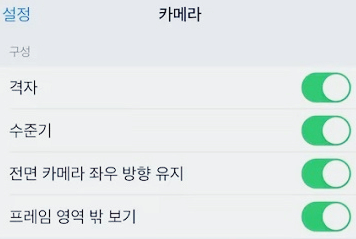
이외에도 '격자', '수준기', '프레임 영역 밖 보기' 등 다양한 설정이 있으니, 자신의 용도와 취향에 맞게 설정해보세요.
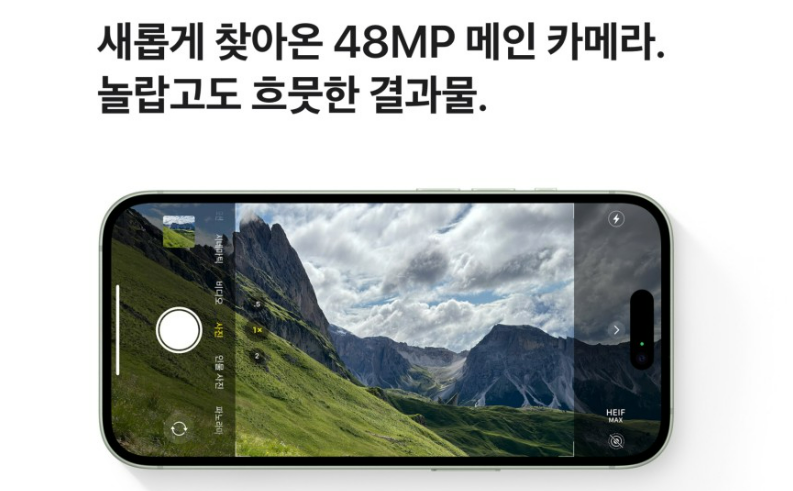
이상으로 아이폰 15의 카메라 기본 설정 방법에 대해 알려드렸습니다. 오늘도 즐거운 하루 되세요. 감사합니다.